- โปรแกรมฟรี EaseUS
- Data Recovery Wizard Free
- Todo Backup Free
- Partition Master Free
หน้าสารบัญ
อัปเดตเมื่อ Jul 09, 2025
อย่างที่ทราบกันดีว่า Microsoft ได้สร้างยูทิลิตี้ MBR2GPT.exe ขึ้นมาเพื่อช่วยให้ผู้ใช้แปลงรูปแบบพาร์ติชั่นของดิสก์จาก MBR เป็น GPT โดยไม่ต้องฟอร์แมตหรือลบข้อมูลใดๆ ผู้ใช้ Diskpart จำนวนมากรายงานว่าพบปัญหา "การตรวจสอบรูปแบบดิสก์ MBR2GPT ล้มเหลว" เมื่อแปลงไดรฟ์ MBR เป็น GPT ด้วย MBR2GPT.exe EaseUS พบกรณีจริงจากฟอรัม:
- 💡 กรณีผู้ใช้:
-
เมื่อฉันพยายามเรียกใช้ MBR2GPT /validate /disk:0 /allowFullOS ฉันจะได้รับผลลัพธ์ต่อไปนี้:
การตรวจสอบเค้าโครงดิสก์ล้มเหลวสำหรับดิสก์ 0 - ฟอรัม Microsoft
อย่ากังวล บทความนี้จะอธิบายว่าอะไรเป็นสาเหตุของปัญหานี้ และจะสอนวิธีแก้ไขด้วยวิธีการที่ปลอดภัยและใช้งานได้จริง 3 วิธี หากคุณรู้จักใครที่ประสบปัญหาเช่นนี้ โปรดแชร์หน้านี้บนโซเชียลมีเดียของคุณเพื่อช่วยเหลือพวกเขา:
วิธีแก้ไขการตรวจสอบเค้าโครงดิสก์ MBR2GPT ล้มเหลว - 3 วิธีแก้ปัญหา
เครื่องมือ MBR2GPT.exe นี้มีประโยชน์และจำเป็นเมื่อคุณมีฮาร์ดไดรฟ์ขนาดใหญ่กว่า 2TB หรือดิสก์ที่มีไดรฟ์หลักมากกว่า 4 ไดรฟ์ เนื่องจากไดรฟ์ MBR ไม่รองรับทั้งสองไดรฟ์ อย่างไรก็ตาม หากคุณพยายามใช้บรรทัดคำสั่งนี้ คุณต้องปฏิบัติตามข้อกำหนดหลายประการ มิฉะนั้น คุณจะ แปลงดิสก์ MBR เป็นดิสก์ GPT ไม่สำเร็จ
วิธีที่ 1. ใช้ตัวแปลงดิสก์ที่ดีกว่า - EaseUS Partition Master
เนื่องจากข้อจำกัดและข้อจำกัดของระบบ Windows คุณจะไม่สามารถแปลงไดรฟ์ MBR เป็นไดรฟ์ GPT โดยใช้ MBR2GPT.exe ได้หากไดรฟ์นี้ไม่ใช่ดิสก์ระบบ ในกรณีนี้ คุณสามารถย้อนกลับไปใช้ทางเลือกที่ดีที่สุด - EaseUS Partition Master Professional ยูทิลิตี้ที่เชื่อถือได้นี้จะช่วยให้คุณสามารถแปลงดิสก์ระหว่าง MBR และ GPT โดยไม่สูญเสียข้อมูล นอกจากนี้ ยังเข้ากันได้ดีกับ Windows ทุกรุ่น รวมถึง Windows 11/10/8/7, Windows 8.1, XP และ Vista
- สำคัญ
- อย่าลืมสำรองข้อมูลไดรฟ์ของคุณให้ครบถ้วนก่อนแปลงเป็นดิสก์ GPT นอกจากนี้ โปรดตรวจสอบให้แน่ใจว่าเมนบอร์ดคอมพิวเตอร์ของคุณรองรับโหมด UEFI
ขั้นตอนที่ 1. ดาวน์โหลดและเปิด EaseUS Partition Master บนคอมพิวเตอร์ของคุณ
ขั้นตอนที่ 2. ไปที่ Disk Converter เลือก "MBR => GPT" และคลิก "ถัดไป" เพื่อดำเนินการต่อ

ขั้นตอนที่ 3 เลือกดิสก์ MBR เป้าหมายที่คุณต้องการจะแปลงเป็น GPT แล้วคลิก "แปลง" เพื่อเริ่มการแปลง

คุณยังสามารถดูขั้นตอนในวิดีโอได้:
หากคุณเสียใจกับการตัดสินใจครั้งนี้ในอนาคต EaseUS Partition Master สามารถช่วยคุณแปลง GPT กลับเป็นดิสก์ MBR ได้โดยไม่ต้องฟอร์แมต:
คำแนะนำในการแปลง GPT เป็น MBR ด้วยตัวแปลง GPT เป็น MBR 3 ตัว
อ่านโพสต์นี้เพื่อดูวิธีการแปลงดิสก์ GPT เป็นดิสก์ MBR โดยใช้ Disk Management, Diskpart หรือ EaseUS Partition Master
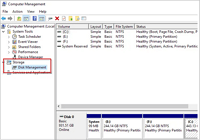
วิธีที่ 2. อัปเกรดเป็น Windows รุ่นที่สูงกว่า
สาเหตุที่เป็นไปได้ประการหนึ่งที่ทำให้การตรวจสอบเค้าโครงดิสก์ MBR2GPT ล้มเหลวคือเวอร์ชัน Windows ที่เข้ากันไม่ได้ เนื่องจาก MBR2GPT.exe ทำงานได้กับ Windows 10 เวอร์ชัน 1703 ขึ้นไปเท่านั้น ดังนั้น คุณอาจต้องอัปเกรด Windows เป็นเวอร์ชันที่สูงกว่า เช่น Windows 11 ต่อไปนี้เป็นคำแนะนำโดยละเอียดสำหรับการอัปเดตเป็น Windows 11:
ขั้นตอนที่ 1. คลิกไอคอน “เริ่ม” และเข้าสู่ “การตั้งค่า”
ขั้นตอนที่ 2. เลือกตัวเลือกต่อไปนี้เพื่อตรวจสอบการอัปเดต Windows: "การอัปเดตและความปลอดภัย " > "Windows Update" > "ตรวจหาการอัปเดต"

ขั้นตอนที่ 3 หากมีการอัปเกรดใดๆ สำหรับคอมพิวเตอร์ของคุณ ให้ดาวน์โหลดและติดตั้ง
วิธีที่ 3. ลบพาร์ติชั่นหลักบนไดรฟ์ MBR
หากคุณมีพาร์ติชันหลักสี่พาร์ติชันบนไดรฟ์ MBR แล้ว ข้อความแสดงข้อผิดพลาดจะปรากฏขึ้นด้วย ดังนั้น คุณสามารถลองลบพาร์ติชันใดพาร์ติชันหนึ่งเพื่อแก้ไขปัญหาและแปลงไดรฟ์ MBR เป็นไดรฟ์ GPT ได้สำเร็จ หัวข้อนี้จะแสดงวิธีดำเนินการนี้ด้วย EaseUS Partition Master หลังจากสำรองข้อมูลเรียบร้อยแล้ว:
ขั้นตอนที่ 1. เปิด EaseUS Partition Master และคลิก "Partition Manager"
ตรวจสอบให้แน่ใจว่าคุณได้สำรองข้อมูลสำคัญไว้แล้วก่อนที่จะลบพาร์ติชันใดๆ บนดิสก์ของคุณ
ขั้นตอนที่ 2 เลือกลบพาร์ติชันหรือลบพาร์ติชันทั้งหมดในฮาร์ดไดรฟ์
- ลบพาร์ติชันเดียว: คลิกขวาที่พาร์ติชันที่คุณต้องการลบและเลือก " ลบ "
- ลบพาร์ติชันทั้งหมด: คลิกขวาที่ฮาร์ดไดรฟ์ที่คุณต้องการลบพาร์ติชันทั้งหมด และเลือก " ลบทั้งหมด "
ขั้นตอนที่ 3. คลิก " ใช่ " เพื่อยืนยันการลบ
ขั้นตอนที่ 4. คลิก " Execute xx Task " จากนั้นคลิก " Apply " เพื่อบันทึกการเปลี่ยนแปลง
0:00 - 0:26 ลบโวลุ่มเดี่ยว; 0:27 - 0:53 ลบพาร์ติชั่นทั้งหมด
เหตุใดการตรวจสอบเค้าโครงดิสก์ MBR2GPT จึงล้มเหลว
หลังจากเรียนรู้วิธีแก้ไขปัญหา "การตรวจสอบเค้าโครงดิสก์ MBR2GPT ล้มเหลว" แล้ว เราก็ต้องเข้าใจให้ชัดเจนว่าเหตุใดจึงเกิดเหตุการณ์เช่นนี้ขึ้น เพื่อป้องกันไม่ให้เกิดเหตุการณ์เช่นนี้ขึ้นอีกในครั้งต่อไป สาเหตุสามประการที่อาจทำให้เกิดข้อผิดพลาดนี้ได้ ได้แก่:
🖼️ เวอร์ชัน Windows ที่ไม่เกี่ยวข้อง: เฉพาะ Windows 10 เวอร์ชัน 1703 ขึ้นไปเท่านั้นที่สามารถทำงานร่วมกับยูทิลิตี้ MBR2GPT ได้ ระบบ Windows ที่ไม่เกี่ยวข้องอาจทำให้การจัดวางดิสก์ MBR2GPT ล้มเหลวได้ ตัวอย่างเช่น หากคอมพิวเตอร์ของคุณใช้ระบบ Windows 7/8 คุณจะไม่สามารถใช้ MBR2GPT.exe ได้สำเร็จ
🥌 ดิสก์ที่ไม่ใช่ระบบ: โปรแกรม MBR2GPT ใน Diskpart สามารถแปลงดิสก์ระบบจาก MBR เป็น GPT เท่านั้น หรือจะแสดงข้อความแสดงข้อผิดพลาด "MBR2GPT Disk Layout Validation Failed"
💷 พาร์ ติชั่นหลักสี่พาร์ติชั่นบนไดรฟ์ MBR: หากดิสก์ MBR เป้าหมายมีพาร์ติชั่นหลักสี่พาร์ติชั่นอยู่แล้ว การแปลงนี้จะไม่สำเร็จ ในกรณีนี้ การลบพาร์ติชั่นหลักหนึ่งพาร์ติชั่นอาจช่วยได้
บทสรุป
บทความนี้จะกล่าวถึงสาเหตุที่การตรวจสอบเค้าโครงดิสก์ MBR2GPT ล้มเหลว และวิธีแก้ไขปัญหานี้โดยใช้วิธีการที่มีประสิทธิภาพและเชื่อถือได้ เช่น การใช้ EaseUS Partition Master การอัปเกรด Windows และการลบพาร์ติชันหลักหนึ่งพาร์ติชัน ในบรรดาวิธีการเหล่านี้ EaseUS Partition Master ถือเป็นคำแนะนำที่ดีที่สุดของเรา เนื่องจากเป็นตัวแปลงดิสก์ระดับมืออาชีพและช่วยให้ผู้ใช้แปลง MBR เป็น GPT ได้อย่างง่ายดาย ดังนั้น โปรดดาวน์โหลดและติดตั้งตัวแปลงดิสก์ที่ดีที่สุดนี้เพื่อช่วยให้คุณหลีกเลี่ยงความล้มเหลวในการแปลง
คำถามที่พบบ่อยเกี่ยวกับการแก้ไขการตรวจสอบเค้าโครงดิสก์ MBR2GPT ล้มเหลว
เพื่อเพิ่มความเข้าใจของคุณเกี่ยวกับความล้มเหลวในการตรวจสอบเค้าโครงดิสก์ MBR2GPT เราได้รวบรวมคำถามที่เกี่ยวข้องบางส่วนไว้เพื่อให้คุณตรวจสอบ
1. การตรวจสอบ MBR2GPT ทำอะไร?
คำสั่ง MBR2GPT.exe ช่วยให้ผู้ใช้เปลี่ยนดิสก์จากรูปแบบพาร์ติชัน Master Boot Record (MBR) เป็นรูปแบบพาร์ติชัน GUID Partition Table (GPT) ได้ โดยไม่ต้องลบข้อมูลใดๆ บนไดรฟ์
2. วิธีการตรวจสอบ MBR เป็น GPT ใน Windows 10?
ทำตามคำแนะนำด้านล่างเพื่อเปลี่ยนไดรฟ์จาก MBR เป็น GPT: เปิดปุ่ม "เริ่ม" พิมพ์ "Command Prompt" ในกล่องค้นหา คลิกขวาที่ผลลัพธ์แรก แล้วเลือก "เรียกใช้ในฐานะผู้ดูแลระบบ" ป้อนบรรทัดคำสั่งต่อไปนี้: mbr2gpt /validate /allowFullOS ซึ่งจะตรวจสอบไดรฟ์ได้หลังจากที่คุณพิมพ์
3. สามารถแปลง MBR เป็น GPT โดยไม่ต้องฟอร์แมตได้หรือไม่
ใช่ คุณสามารถทำได้ด้วยความช่วยเหลือของ EaseUS Partition Master เครื่องมืออันทรงพลังนี้ช่วยให้คุณ เปลี่ยนดิสก์ MBR เป็นดิสก์ GPT ได้โดยไม่ต้องฟอร์แมต โดยใช้ฟังก์ชัน "Disk Converter"
เราสามารถช่วยคุณได้อย่างไร?
บทความที่เกี่ยวข้อง
-
การเข้าถึงอย่างเป็นทางการในปี 2025: รับ EaseUS Partition Master (16.0) Keygen ใหม่ล่าสุด
![author icon]() Daisy/2025/07/09
Daisy/2025/07/09 -
วิธีรวมพาร์ติชัน Windows 10 (พร้อมรูปภาพ)
![author icon]() Suchat/2025/07/09
Suchat/2025/07/09 -
7 ตัวแปลง FAT32 เป็น NTFS ที่ดีที่สุดสำหรับ Windows 2024
![author icon]() Suchat/2025/07/09
Suchat/2025/07/09 -
วิธีแก้ไขข้อผิดพลาด New Simple Volume Greyed Out ในระบบจัดการดิสก์ของ Windows
![author icon]() Suchat/2025/07/09
Suchat/2025/07/09
EaseUS Partition Master

จัดการพาร์ติชั่นและเพิ่มประสิทธิภาพดิสก์อย่างมีประสิทธิภาพ
